XboxOneコントローラーのドリフトを修正する方法
Xbox Oneコントローラーがドリフトに悩まされ始めると、通常、ゲームのプレイ中に不要な動きに気付くでしょう。 これは、コントローラードリフト、またはアナログスティックドリフトと呼ばれます。これは、サムスティックに触れていない場合でも、一方または両方のサムスティックが望ましくない方向にドリフトまたは移動するためです。
Xbox Oneコントローラーのドリフトを修正するには、コントローラーを分解し、アナログスティックに関連する1つ以上のコンポーネントを修理または交換する必要があります。
Xbox Oneコントローラードリフトとは何ですか?
最も一般的な状況は、左のアナログスティックのドリフトです。これは通常、キャラクターが一人称ゲームで絶えず見上げているときに現れます。 ただし、右スティックもドリフトの問題に悩まされる可能性があります。 また、アナログスティックのいずれかを任意の方向に動かすと、親指をスティックから離した後もその動きが記録され続けることに気付くかもしれません。
Xbox Oneコントローラーのドリフトが発生した場合、主に3つの原因があります。
- 使い古したサムスティックパッド:各サムスティックは、上部に可動シャフトを備えた箱型センサーコンポーネントと、シャフトにスナップするゴム製またはプラスチック製のコンポーネントで構成されています。 ゴムやプラスチック片が摩耗した場合は、交換または修理することでドリフトの問題を解決できます。 場合によっては、同様の問題がサムスティックパッドの汚れによって引き起こされる可能性があります。
- 磨耗したスプリング:各サムスティックセンサーコンポーネントには2つのスプリングがあり、親指を外すたびに中央に戻すのに役立ちます。 片方または両方のスプリングが摩耗すると、ドリフトに気付くでしょう。 スプリングを交換すると、その問題が修正されます。
- 悪いサムスティックユニット:各サムスティックは、コントローラー回路基板にはんだ付けされた箱型センサーコンポーネントで構成されています。 このコンポーネントは内部で失敗する可能性があります。その場合、考えられる唯一の修正は、新しいパーツと交換することです。
使い古したサムスティックパッドを修正する方法
Xbox Oneコントローラーでサムスティックのドリフトが発生していることに気付いた場合は、最も簡単な修正から始めて、そこから続行することをお勧めします。 サムスティックパッドの汚れや摩耗は、この問題の最も一般的な原因ではありませんが、試してみるのが最も簡単で最速なので、ここから始めるのが最適です。
この修正を実行するには、次のものが必要です。
- イソプロピルアルコール
- 綿棒
- 詮索好きな道具
- T-8またはT-9安全トルクス
- 選択したシムまたは交換用のサムスティックパッド
これらのアイテムを収集したら、修正を実行する方法は次のとおりです。
-
イソプロピルアルコールを綿棒に塗布します。

ジェレミー・ラウコネン -
サムスティックをこじ開けて、丸みを帯びた表面をアルコールで注意深く拭きます。

ジェレミー・ラウコネン -
サムスティックを少しずつ回転させ、全体を注意深く掃除します。

ジェレミー・ラウコネン -
サムスティックが完全に掃除されていることを確認し、動作をテストします。
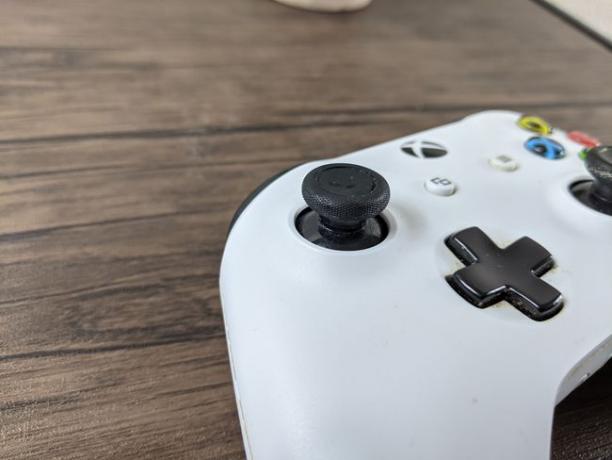
ジェレミー・ラウコネン -
それでもサムスティックがくっついたりドリフトしたりする場合は、 XboxOneコントローラーを分解します こじ開け工具とT-8またはT-9安全トルクスを使用します。
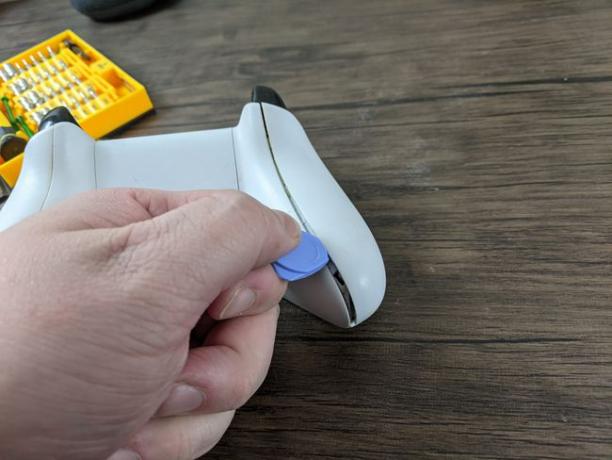
ジェレミー・ラウコネン -
サムスティックが正しく配置されているかどうかを確認し、サムスティックを小刻みに動かして緩んでいないかどうかを確認します。

ジェレミー・ラウコネン -
サムスティックパッドが緩んでいると感じたら、それらを取り外します。

ジェレミー・ラウコネン -
サムスティックパッドを新しいものと交換するか、紙やプラスチックのスライバーのようなシムで再取り付けし、緩んでいるかどうかを確認します。
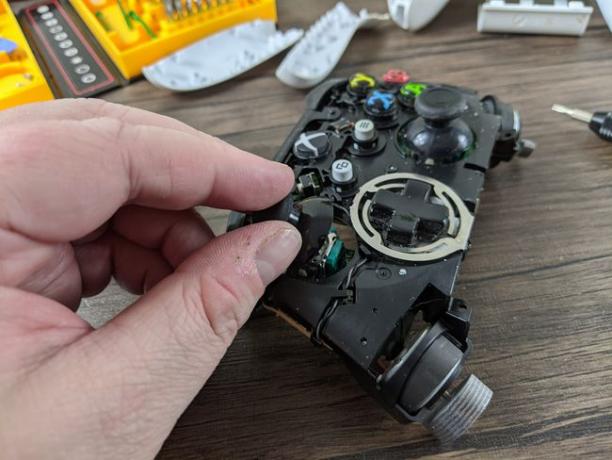
ジェレミー・ラウコネン コントローラを組み立て直して、動作をテストします。
使い古したXboxOneコントローラーサムスティックスプリングを修正する方法
サムスティックパッドを固定しようとしてもドリフトが発生する場合、またはサムスティックパッドが汚れていたり緩んでいないと判断した場合、次に簡単な修正方法はサムスティックスプリングを交換することです。 サムスティックが1つしかない場合は、そのサムスティックのスプリングのみを交換してください。
この修正を実行するには、次のものが必要です。
- 詮索好きな道具
- T-8安全トルクス
- アナログスティックスプリング
- ピンセット
Xbox 360コントローラーを含む多くのコントローラーは、Xbox Oneコントローラーと同じアナログスティックコンポーネントを使用しているため、古いコントローラーからスプリングを取り出すことができます。 交換用のアナログスティックを購入して、そこからスプリングを取り出すこともできます。
XboxOneコントローラーのアナログスティックのスプリングを交換する方法は次のとおりです。
-
こじ開け工具とT-8またはT-9安全トルクスを使用してコントローラーを分解します。

ジェレミー・ラウコネン -
サムスティックアセンブリの下部と右側にある緑色のプラスチックカバーを慎重にこじって外します。

ジェレミー・ラウコネン いずれかのプラスチックキャップを壊した場合は、アナログスティックモジュール全体を交換する必要があり、はんだ付けが必要になります。
-
スプリングを取り外します。

ジェレミー・ラウコネン スプリングの取り外しに問題がある場合は、ピンセットを使用してください。
-
新しいスプリング、または別のコントローラーから取ったスプリングと交換してください。

ジェレミー・ラウコネン -
緑のプラスチックカバーを元の位置に戻します。

ジェレミー・ラウコネン コントローラを組み立て直して、動作をテストします。
XboxOneコントローラーのアナログスティックを交換する方法
場合によっては、アナログスティックの一方または両方が使い古されており、交換する必要があることがあります。 これはさらに複雑な修理であり、はんだ除去とはんだ付けに慣れていない場合は、それを試みるべきではありません。
回路基板からコンポーネントをはんだ除去した経験がない場合は、この修正を試みないでください。 はんだ除去ツールやはんだごての間違いは、コントローラーを簡単に台無しにする可能性があります。
この修正を試みる場合は、次のものが必要です。
- 詮索好きな道具
- T-8またはT-9安全トルクス
- T-7トルクス
- はんだ除去ツール
- はんだ付けツール
- 半田
- 交換用アナログスティックアセンブリ
XboxOneコントローラーのアナログスティックを交換する方法は次のとおりです。
-
こじ開け工具とT-8またはT-9安全トルクスを使用してコントローラーを分解してケースを分解し、T-7トルクスを使用して回路基板を取り外します。

ジェレミー・ラウコネン -
はんだ除去ツールを使用して、古いアナログスティックアセンブリを回路基板から取り外します。
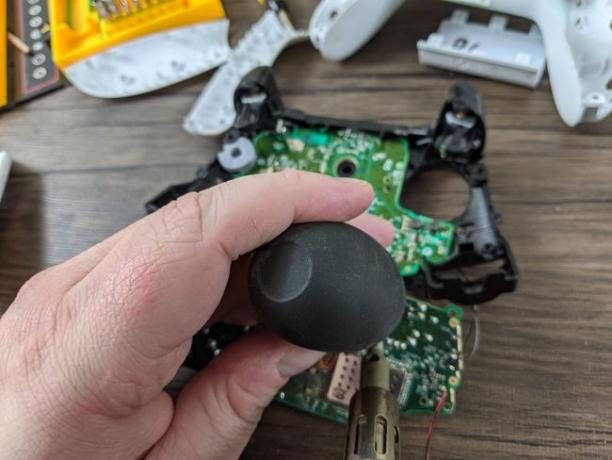
ジェレミー・ラウコネン -
新しいアナログスティックアセンブリを挿入し、所定の位置にはんだ付けします。

ジェレミー・ラウコネン コントローラを組み立て直して、動作をテストします。
これらのヒントで問題が解決しない場合は、新しいコントローラーを購入する時期が来ている可能性があります。 少なくとも、あなたはそれにあなたのベストショットを与えたことを知っているでしょう。
